つい先日、iPad mini A17 proを衝動買いしてしまいました。
育休中で貯金を切り崩している身なのに・・・😅
iPad のキーボードがほしい!!

さて、iPad miniをゲットした後に気になるのがキーボードです。
わたしも多くのiPad侍と同じく、私もiPadのキーボード探しの放浪の旅に出ておりました(過去形)
直近だと、Amazonセールに釣られて、EWINのタッチパッド付きのキーボードを購入しました。
「折りたたみ式だし、タッチパッド付きで便利そうだなあ」と思い購入したのですが、
・右側にShiftキーがなく、ショートカットキーが使いづらい。
・タッチパッド付きだが、Magic trackpadに慣れていると動作がカクカクして、どうもぎこちなく感じる。
・Safariでの戻る・進むの2本指スワイプの操作ができない。
など購入直後にいろいろ違和感を覚えました。また、いろいろ気になってくると、打鍵したときの音の大きさなども気になってきました。
(といいながら、さりげなくアフィリエイトリンクを貼る私・・まあ、お勧めできませんが、人によって好みもありますしということで^^;)
そのため、再びiPad侍としてキーボード探しの旅に出ることに・・・。
さて、キーボード探しにあたって、重視したことは
・持ち運びが可能な折りたたみ式キーボード
・キーピッチの感覚がノートパソコンなどと比べて、窮屈さがない。省略したボタンがない。
・複数台とのマルチペアリングが可能。
などでした。
探す上で、トラックパッドについては諦めました。おそらく、Magic trackpad並みに使える単体機のトラックパッドはないか、見つける時間がかかると思いました(トラックパッド付きキーボードだと、LOGICOOLなどは純正に近い操作感のものもありますが)
さて、放浪の最中見つけたのが下記のキーボードです。
『やっぱりENTERはこの形!』という当たり前かもだけど、蔑ろにしがちな売り文句に初心を思い出させてくれるこちらのキャッチフレーズのキーボード
MOBO Keyboard 2を購入しました。
速攻で読み飛ばしていい商品概要

MOBO Keyboard 2
製品概要
• 日本語JIS配列の83キー
• Bluetooth 5.1対応で2台のデバイスと接続可能
• USB-C有線接続にも対応
• 三つ折り構造で持ち運びに便利
• バッテリー寿命最大約84時間
デザインと携帯性
• 折りたたむと文庫本サイズになる三つ折り構造
• 展開時サイズ:291(W) x 120(D) x 13(H) mm
• 重量:約286g(キーボード本体のみ)
• シルバー・ホワイトとブラック・グレーの2色展開
打鍵感とタイピング体験
• 19mmのキーピッチで快適なタイピングが可能
• パンタグラフ構造のキーで軽快な打鍵感
• 丸みのあるくぼみ付きキーキャップで指にフィット
便利な機能
• キーボードの開閉で自動電源ON/OFF
• OSに応じたホットキー最適化機能
• バッテリー残量確認機能(Fn + 左Shiftキー)
私にとって良かった点
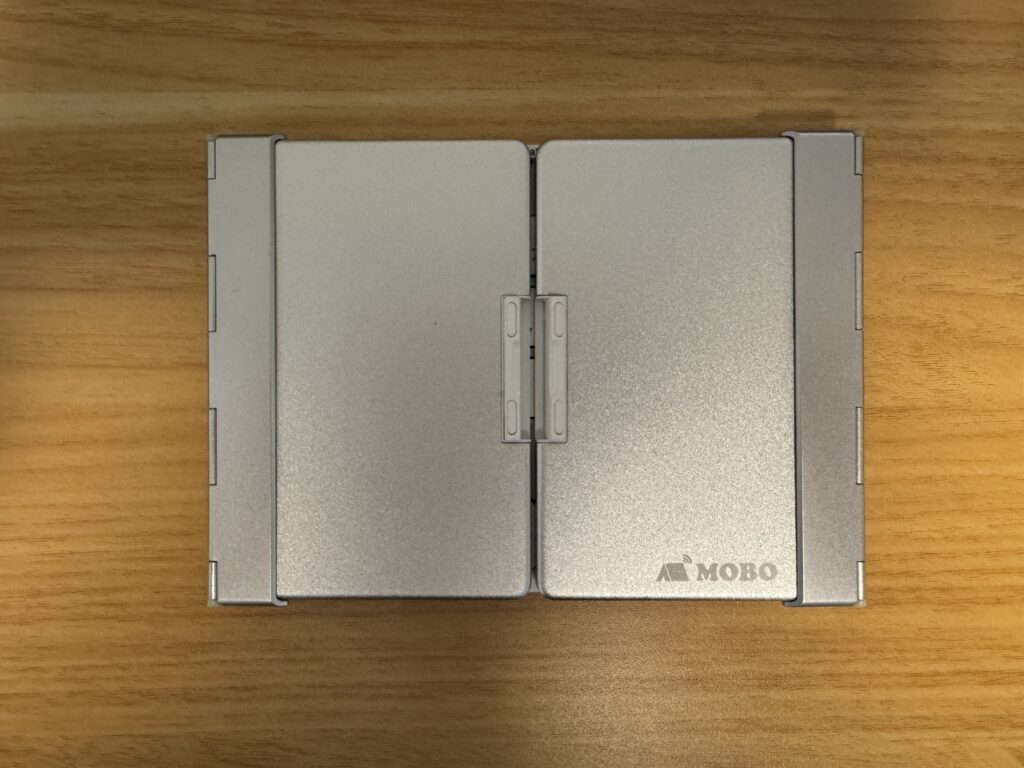
MOBO Keyboard 2の良かった点、
①とても軽量
286gと軽量でIpad miniと組み合わせても600g程度!
折りたたみ式で持ち運びも楽々です。出先で簡易的なタイピングをする上では申し分ありません。
② スタンドカバー付属でiPadの角度調整も可能
専用のカバーがスタンドにも変わって、よく考えられてると思います。
裸運用されてる裸族の方には、背もたれの如くスタンド付きでいいかもしれません。
③USB-C端子で充電可能
必要なケーブルが減りますし、出先でバッテリーがなくなっても自分の持ってるデバイスから給電できる余地があっていい!
④タイピングの感覚
キーの間隔が普段使ってるLOGICOOL MXと違和感なく使えてます。
折りたたみでたわまないか心配でしたが、それは杞憂に終わりました。
打鍵感も良好です。
⑤スムーズなマルチペアリング
スムーズなマルチペアリングで、切り替えにストレスを感じさせません。
私は家ではiPAD PRO11インチ、外出先でiPAD miniと切り替えて使用してます。
イマイチだった点。

①スタンドカバー
正直、ほとんどないのですが、あえていうならば上のように書いておきながらスタンドカバーは私には不要でした😅かっこいいけど重くなりますしね!それならば、ガジェット入れにもなるポートとかの方がありがたかったかも?
・注意点
使ってみるとキーボードの打ち心地は良いのですが、safariでのタブの切り替えなどのショートカットキーが反応しない・・。
「やばいなあ・・・このままいくと、またジャンクのお山行きに・・」と一瞬不安になりましたが、
マニュアルをみると下記の設定が書いてありました。
OSの仕様変更により、iOS16.1/ iPadOS16.1以降では、外付けの日本語配列キーボードが印字通りに使用可能になりました。使用するためには、OS側の設定変更が必要です。
1.キーボードを使用する端末と接続し、「設定」を表示する
2.一般>キーボード>ハードウェアキーボード >Keyboard Typeと進み、”JIS(日本語)を選択する。
3.設定を有効化するため、iPhoneやiPadを再起動する
設定を有効化するため、iPhoneやiPadを再起動する
以上の、過程をやったら、無事にショートカットキーが使えましたよ。
もし、操作してておかしいなあ、と思う方がいましたら、ぜひやってみてください!私もこれでSAFARIでショートカットキーがうまく機能するようになりました。
やったよ〜〜これでキーボード探しの旅が終わる涙
まとめ
MOBO Keyboard 2はスマホやタブレット、iPadユーザーにとって使いやすい、携帯用キーボードとなっています。外出先でちょっとしたタイピングをして、時間を生産的に使いたい方、外出先でも作業したい方にぜひおすすめしたいキーボードです。
このブログがお役に立ちましたら、貧乏人の筆者のためよかったら商品名リンクから、ご購入いただけたら幸いです笑
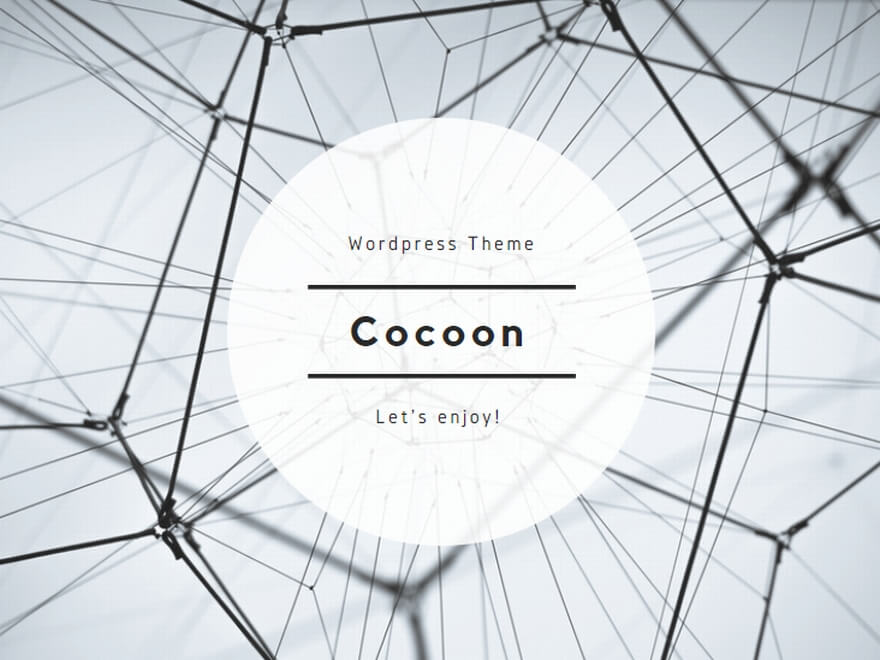
コメント